邮件撤回outlook如何看有没有撤回成功 怎么知道outlook邮件撤回成功
更新时间:2023-09-11 09:44:40作者:runxin
outlook邮箱属于office专业版的一个组件,我们在日常使用电脑办公的过程中,常常需要用到outlook工具来进行邮件传输,然而当用户在outlook邮箱中发送邮件后撤回后,需要查看是否成功撤回邮件,对此邮件撤回outlook如何看有没有撤回成功呢?下面小编就带来怎么知道outlook邮件撤回成功,一起来看看吧。
具体方法:
1、首先打开软件,然后去点击已经发送的邮件。
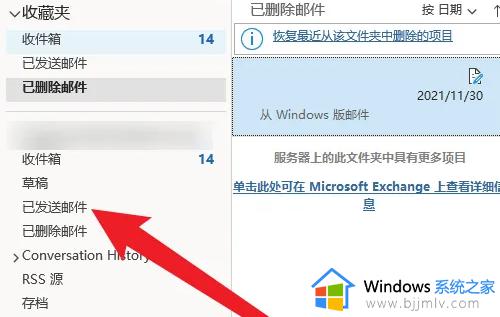
2、之后在新展示的页面中,大家可以看到已发送的邮件,双击选择要去撤回的邮件。
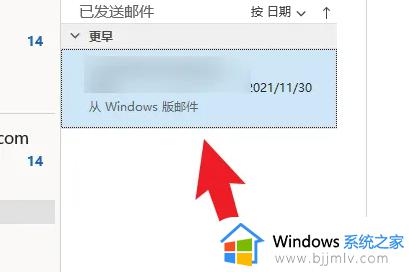
3、然后在弹出的新窗口中,点击邮件,找到操作,点击右边小箭头。
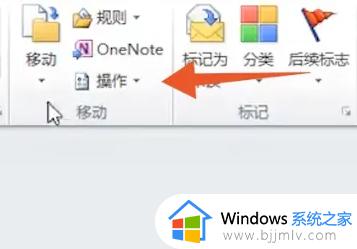
4、点击之后,去选择“撤回该邮件”。
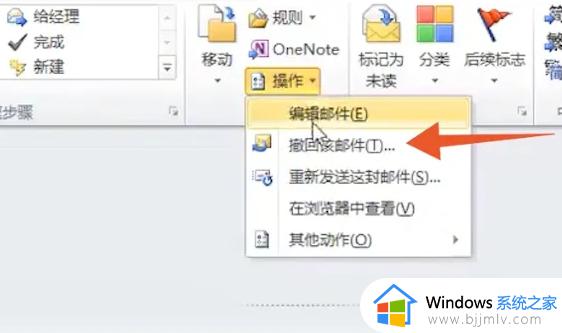
5、在弹出的菜单中,保留默认的设置,点击“确定”即可。
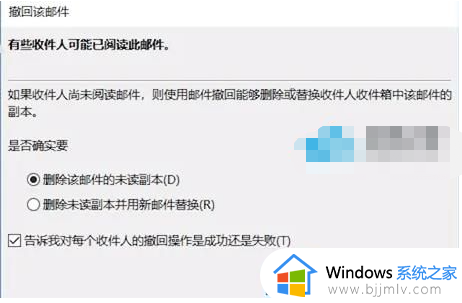
本文就是小编给大家讲解的怎么知道outlook邮件撤回成功所有步骤了,如果有不了解的用户就可以按照小编的方法来进行操作了,相信是可以帮助到一些新用户的。
邮件撤回outlook如何看有没有撤回成功 怎么知道outlook邮件撤回成功相关教程
- outlook撤回邮件怎么操作 outlook邮件撤回功能在哪里
- outlook撤回邮件的图文步骤 outlook怎么撤回邮件
- outlook怎么撤回邮件 outlook撤回发出去的邮件怎么操作
- 如何撤回outlook已发送的邮件 outlook怎么撤回已发送的文件
- 怎么撤回邮件outlook outlook已发送邮件怎么撤回
- outlook怎么撤回已发送邮件 outlook如何撤回已发送的邮件
- qq邮箱已发送成功的邮件能撤回吗?qq邮箱发出去的邮件怎么撤回
- foxmail怎么撤回邮件 foxmail撤回已发送邮件的方法
- 163邮箱怎么撤回已发出的邮件 163邮箱如何撤回已发送的邮件
- QQ邮件如何撤回已发邮件 电脑QQ邮箱怎么撤回发送的邮件
- 惠普新电脑只有c盘没有d盘怎么办 惠普电脑只有一个C盘,如何分D盘
- 惠普电脑无法启动windows怎么办?惠普电脑无法启动系统如何 处理
- host在哪个文件夹里面 电脑hosts文件夹位置介绍
- word目录怎么生成 word目录自动生成步骤
- 惠普键盘win键怎么解锁 惠普键盘win键锁了按什么解锁
- 火绒驱动版本不匹配重启没用怎么办 火绒驱动版本不匹配重启依旧不匹配如何处理
电脑教程推荐
win10系统推荐